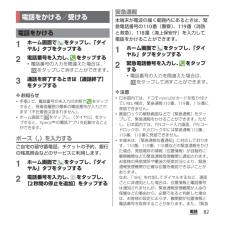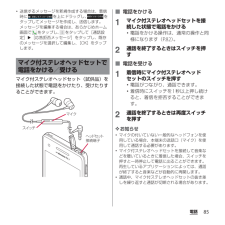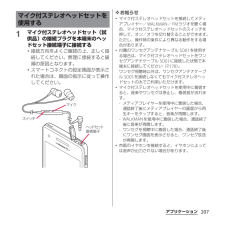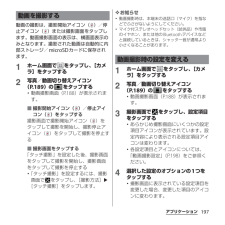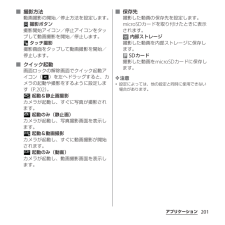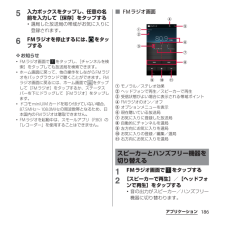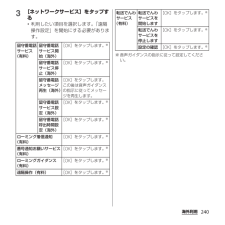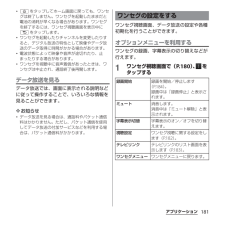Q&A
取扱説明書・マニュアル (文書検索対応分のみ)
"停止"3 件の検索結果
"停止"200 - 210 件目を表示
全般
質問者が納得勘違いしないでくださいな。
基本的に
「起動しているものを停止させることはしません」
よ。
「最初から起動しないようにする」
事が大事なのです
必要であるから動いているのですから。
こうやって動いているものにはスマホの機能上大切な物も多く含まれています。
ですから役割がわからないアプリは止めてはダメです。
実行中のアプリを減らすには基本的にはアンインストールかアプリの無効化を行います。
・ウィジェットなどを極力ホーム画面に置かないようにする。
・スマホに最初から入っているアプリで使わないアプリがあっ...
3893日前view45
全般
質問者が納得ホームボタンの右横のマルチタスクボタン(□が2つ重なったようなの)がタスク管理画面です。
そこでアプリを右か左にスライドして消せばタスクキルできます。
これで問題が解決できませんでしょうか。
4362日前view5
SO-01E/Docomo/Uguide❖お知らせ・ホーム画面でショートカット、ウィジェット、フォルダ、グループのアイコンを、本端末が振動するまでロングタッチすると、そのままドラッグして移動したり、画面下部に表示されるへドラッグして削除したり、 [削除]をタップして削除したりできます。アプリケーションのショートカットをロングタッチして、 [アンインストール]u[OK] u[OK]をタップすると、アンインストールできるアプリケーションもあります。・ホーム画面一覧の操作ガイドが表示されたら、 [OK]/[以後表示しない]をタップします。アプリケーション画面本端末の各機能をご利用になるには、ホーム画面のショートカットやウィジェットのアイコンをタップして主な機能を操作できますが、ホーム画面にない機能はアプリケーションの一覧画面でアイコンをタップして起動することが基本操作となります。■アプリケーションを起動する1 ホーム画面で (アプリケーションボタン)をタップするa アプリタブb おすすめタブc オプションメニューアイコンd グループ名e アプリケーションアイコンf グループ内アプリケーションの数g グループ内アプリ...
82電話電話1ホーム画面で をタップし、「ダイヤル」タブをタップする2電話番号を入力し、 をタップする・電話番号の入力を間違えた場合は、をタップして消すことができます。3通話を終了するときは[通話終了]をタップする❖お知らせ・手順2で、電話番号が未入力の状態で をタップすると、発着信履歴の最新の電話番号が入力されます(不在着信は含まれません)。・ホーム画面で をタップし、[ダイヤル]をタップすると、Xperia™の電話アプリを起動することができます。ポーズ(,)を入力するご自宅の留守番電話、チケットの予約、銀行の残高照会などのサービスに利用します。1ホーム画面で をタップし、「ダイヤル」タブをタップする2電話番号を入力し、 をタップし、[2秒間の停止を追加]をタップする緊急通報本端末が電波の届く範囲内にあるときは、緊急電話番号の110番(警察)、119番(消防と救急)、118番(海上保安庁)を入力して電話をかけることができます。1ホーム画面で をタップし、「ダイヤル」タブをタップする2緊急電話番号を入力し、 をタップする・電話番号の入力を間違えた場合は、をタップして消すことができます。❖注意・日本国内では、ド...
85電話・送信するメッセージを新規作成する場合は、着信時に を上にドラッグし、 をタップしてメッセージを作成し、送信します。メッセージを編集する場合は、あらかじめホーム画面で をタップし、 をタップして[通話設定]u[応答拒否メッセージ]をタップし、既存のメッセージを選択して編集し、[OK]をタップします。マイク付ステレオヘッドセット(試供品)を接続した状態で電話をかけたり、受けたりすることができます。■ 電話をかける1マイク付ステレオヘッドセットを接続した状態で電話をかける・電話をかける操作は、通常の操作と同様になります(P.82)。2通話を終了するときはスイッチを押す■ 電話を受ける1着信時にマイク付ステレオヘッドセットのスイッチを押す・電話がつながり、通話できます。・着信時にスイッチを1秒以上押し続けると、着信を拒否することができます。2通話を終了するときは再度スイッチを押す❖お知らせ・マイクの付いていない一般的なヘッドフォンを使用している場合、本端末の送話口(マイク)を使用して通話する必要があります。・マイク付ステレオヘッドセットを接続して音楽などを聴いているときに着信した場合、スイッチを押すと一時停...
207アプリケーション1マイク付ステレオヘッドセット(試供品)の接続プラグを本端末のヘッドセット接続端子に接続する・接続方向をよくご確認の上、正しく接続してください。無理に接続すると破損の原因となります。・スマートコネクトの設定画面が表示された場合は、画面の指示に従って操作してください。❖お知らせ・マイク付ステレオヘッドセットを接続してメディアプレイヤー/WALKMAN/FMラジオを聴く場合、マイク付ステレオヘッドセットのスイッチを押して、オン/オフを切り替えることができます。ただし、操作時の条件により異なる動作をする場合があります。・付属のワンセグアンテナケーブル SO01を使用する場合は、マイク付ステレオヘッドセットをワンセグアンテナケーブル SO01に接続した状態で本端末に接続してください(P.178)。ワンセグ視聴時以外は、ワンセグアンテナケーブル SO01を接続しなくてもマイク付ステレオヘッドセットのみでご利用いただけます。・マイク付ステレオヘッドセットを使用中に着信すると、音楽やワンセグは停止し、着信音が流れます。-メディアプレイヤーを使用中に着信した場合、通話終了後にメディアプレイヤーの画面から...
197アプリケーション動画の撮影は、撮影開始アイコン( )/停止アイコン( )または撮影画面をタップします。動画撮影画面の表示は、横画面表示のみとなります。撮影された動画は自動的に内部ストレージ/microSDカードに保存されます。1ホーム画面で をタップし、[カメラ]をタップする2写真/動画切り替えアイコン(P.189)の をタップする・動画撮影画面(P.188)が表示されます。■ 撮影開始アイコン( )/停止アイコン( )をタップする撮影画面で撮影開始アイコン( )をタップして撮影を開始し、撮影停止アイコン( )をタップして撮影を停止する■ 撮影画面をタップする「タッチ撮影」を設定した後、撮影画面をタップして撮影を開始し、撮影画面をタップして撮影を停止する・「タッチ撮影」を設定するには、撮影画面で をタップし、[撮影方法]u[タッチ撮影]をタップします。❖お知らせ・動画撮影時は、本端末の送話口(マイク)を指などでふさがないようにしてください。・マイク付ステレオヘッドセット(試供品)や市販のイヤホン、または他のBluetoothデバイスなどと接続しているときは、シャッター音が通常より小さくなることがあります...
201アプリケーション■ 撮影方法動画撮影の開始/停止方法を設定します。 撮影ボタン撮影開始アイコン/停止アイコンをタップして動画撮影を開始/停止します。 タッチ撮影撮影画面をタップして動画撮影を開始/停止します。■ クイック起動画面ロックの解除画面でクイック起動アイコン( )を左へドラッグすると、カメラの起動や撮影をするように設定します(P.202)。 起動&静止画撮影カメラが起動し、すぐに写真が撮影されます。 起動のみ(静止画)カメラが起動し、写真撮影画面を表示します。 起動&動画撮影カメラが起動し、すぐに動画撮影が開始されます。 起動のみ(動画)カメラが起動し、動画撮影画面を表示します。■ 保存先撮影した動画の保存先を設定します。microSDカードを取り付けたときに表示されます。 内部ストレージ撮影した動画を内部ストレージに保存します。 SDカード撮影した動画をmicroSDカードに保存します。❖注意・設定によっては、他の設定と同時に使用できない場合があります。
186アプリケーション5入力ボックスをタップし、任意の名前を入力して[保存]をタップする・選局した放送局の帯域がお気に入りに登録されます。6FMラジオを停止するには、 をタップする❖お知らせ・FMラジオ画面で をタップし、[チャンネルを検索]をタップしても放送局を検索できます。・ホーム画面に戻って、他の操作をしながらFMラジオをバックグラウンドで聴くことができます。FMラジオ画面に戻るには、ホーム画面で をタップして[FMラジオ]をタップするか、ステータスバーを下にドラッグして[FMラジオ]をタップします。・ドコモminiUIMカードを取り付けていない場合、87.5MHz~108.0MHzの周波数帯となるため、日本国内のFMラジオは聴取できません。・FMラジオを起動中は、スモールアプリ(P.80)の「レコーダー」を使用することはできません。■ FMラジオ画面aモノラル/ステレオ効果 bヘッドフォンで再生/スピーカーで再生c受信状態がよい場合に表示される帯域ポイントdFMラジオのオン/オフeオプションメニューを表示f現在聴いている放送局gお気に入りに登録した放送局h自動的にチャンネルを選局i左方向にお気に入りを...
240海外利用3[ネットワークサービス]をタップする・利用したい項目を選択します。「遠隔操作設定」を開始にする必要があります。※音声ガイダンスの指示に従って設定してください。留守番電話サービス(有料)留守番電話サービス開始(海外)[OK]をタップします。※留守番電話サービス停止(海外)[OK]をタップします。※留守番電話メッセージ再生(海外)[OK]をタップします。この後は音声ガイダンスの指示に従ってメッセージを再生します。留守番電話サービス設定(海外)[OK]をタップします。※留守番電話呼出時間設定(海外)[OK]をタップします。※ローミング着信通知(有料)[OK]をタップします。※番号通知お願いサービス(有料)[OK]をタップします。※ローミングガイダンス(有料)[OK]をタップします。※遠隔操作(有料)[OK]をタップします。※転送でんわサービス(有料)転送でんわサービスを開始します[OK]をタップします。※転送でんわサービスを停止します[OK]をタップします。※設定の確認[OK]をタップします。※
181アプリケーション・yをタップしてホーム画面に戻っても、ワンセグは終了しません。ワンセグを起動したままだと電池の消耗が早くなる場合があります。ワンセグを終了するには、ワンセグ視聴画面を表示中にxをタップします。・ワンセグを起動したりチャンネルを変更したりすると、デジタル放送の特性として映像やデータ放送のデータ取得に時間がかかる場合があります。・電波状態によって映像や音声が途切れたり、止まったりする場合があります。・ワンセグを視聴中に音声着信があったときは、ワンセグは中止され、通話終了後再開します。データ放送を見るデータ放送では、画面に表示される説明などに従って操作することで、いろいろな情報を見ることができます。❖お知らせ・データ放送を見る場合は、通話料やパケット通信料はかかりません。ただし、パケット通信を使用してデータ放送の付加サービスなどを利用する場合は、パケット通信料がかかります。ワンセグ視聴画面、データ放送の設定や各種初期化を行うことができます。オプションメニューを利用するワンセグの録画、字幕表示の切り替えなどが行えます。1ワンセグ視聴画面で(P.180)、をタップするワンセグの設定をする録画開始録...
189アプリケーションe写真/動画切り替えアイコンfナビゲーションバーgシャッター(写真) 撮影開始/停止(動画)h最近の撮影履歴・撮影画面で撮影履歴のサムネイルに触れたまま画面の左方向(撮影画面が縦向きの場合は上方向)に向かってフリックすると、最新5件分の撮影履歴が表示されます。・サムネイルをタップすると写真や動画の再生画面に切り替わります。・サムネイルをロングタッチすると次のアイコンが表示されます。:写真や動画の再生画面を表示:共有:削除❖お知らせ・撮影画面でピンチイン/アウトまたはmを押すと、ズームイン/アウトします。撮影モード(P.189)を「フロントカメラ」「スイングパノラマ」「フロントビデオカメラ」に設定している場合は、ズームを使用できません。・カメラを終了するにはナビゲーションバーをタップし、xをタップします。1ホーム画面で をタップし、[カメラ]をタップする・写真撮影画面(P.188)が表示されます。動画を撮影する場合は、写真/動画切り替えアイコン(P.189)のをタップして、動画撮影画面(P.188)を表示します。2撮影画面で撮影モードアイコン(P.189)をタップし、撮影モードを選択する撮...
- 1